Met je EOS-spiegelreflex maak je foto’s van meer dan 10 miljoen pixels en in de verhouding 3:2. Een afdruk maken van 60 bij 40 cm is daarmee geen probleem, maar wat doe je als gevraagd wordt je foto’s beeldvullend te presenteren op een beeldscherm of beamer van full-hd (1920x1080. 16:9) of te gebruiken als Omslagfoto voor Facebook (851x315)? In Photoshop Elements of CS kun je dit eenvoudig, snel en heel nauwkeurig uitvoeren.
Beeldscherm
Bij publicatie van foto’s op een beeldscherm of een beamer praten we niet over resolutie met als eenheid dots per inch (dpi), zoals we dat we zouden doen bij print, maar over een resolutie uitgedrukt in pixels. Niemand zal de resolutie van zijn 24-inch HD-monitor aangeven met 94 dpi (1920/52*2.5), maar gewoon in de aloude beeldschermresolutie van 1920x1080 (of 1200), waarbij we ooit eens begonnen zijn bij 640x480 (VGA).
Wil je een foto op de hoogste kwaliteit beeldvullend op scherm (monitor, tablet, smartphone) of beamer vertonen, dan moet het aantal pixels van de foto in aantal en verhouding gelijk zijn met dat van de beeldschermresolutie.
Beeldschermresolutie
Kijk in de specificaties van het apparaat waarop je je foto’s wilt gaan vertonen, wat de resolutie in pixels is van het beeldscherm. Dit varieert momenteel van 800x480 en 1280x720 (720p) tot 1920x1080 (1080p) en 2048x1536 (iPad Retina). |
Aantal pixels én verhouding tegelijkertijd aanpassen
Hoe kunnen we nu eenvoudig, snel én nauwkeurig bijvoorbeeld een foto van de EOS 650D met beeldverhouding 3:2 en 5184 bij 3456 pixels ‘ombouwen’ naar 16:9 en 1920 bij 1080 pixels?
Als gereedschap gebruiken we Photoshop. Dit kan een versie van Elements zijn of van CS, ook van enkele jaren geleden. We gaan als volgt te werk:
• Start Photoshop en open de betreffende foto.
• Maak van de foto een nieuwe laag met Ctrl-J. Je ziet deze laag in het rechterpaneel Lagen.
• Kies Canvasformaat in het menu Afbeelding of gebruik Alt+Ctrl+C.
• Kies in het dialoogvenster voor de eenheid Pixels en tik de gewenste hoogte en breedte in.
• Klik op OK en negeer de waarschuwing dat er pixels van de foto gaan afvallen.
Je ziet de foto nu door een ‘kijkgat’ zo groot als de opgegeven pixels afmetingen.
• Zorg dat de losse laag geselecteerd is, kies het Verplaatsgereedschap (V) en kies Ctrl-T.
• Er wordt nu een kader zichtbaar (eventueel uitzoomen) met vier hoekpunten.
• Sleep de hoekpunten naar binnen zodanig dat het gewenste deel van de foto op de gewenste plaats staat. In Elements vervormt de foto niet. In CS moet je mogelijkerwijs de Shift-toets ingedruk houden tijdens het slepen om vervorming te voorkomen.
• Bevestig de keuze door op Enter te drukken.
• Voeg de losse laag nu samen met de achtergrond via Laag, Eén laag maken (Flatten image).
• Sla het verkregen resultaat als JPEG (of PNG) onder een herkenbare naam.
• In Photoshop CSx kun je deze handelingen grotendeels automatiseren.
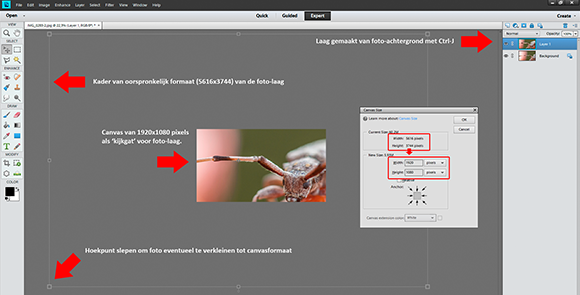
Inzoomen
Voor sommige onderwerpen zou je in het veld vaak verder willen kunnen inzoomen. Soms is dat zelfs met de beste telelens of mooiste macrolens niet mogelijk, maar als je je foto’s van 5184 bij 3456 pixels (18 Mp) echter gaat vertonen op ‘slechts’ full-hd formaat (1920x1080), dan kun je bovengenoemde methode gebruiken om nog een behoorlijk stuk ‘digitaal’ in te zoomen. De maximale ‘zoom’ is die waarbij je de laag niet verkleind met de hoekpunten, maar alleen maar naar de gewenste uitsnede sleept. Je ‘zoomt’ dan in zonder kwaliteitsverlies en een insect kan er dan op een wandvullend projectieformaat adembenemend uitzien.
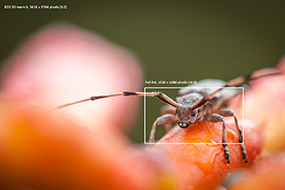 |
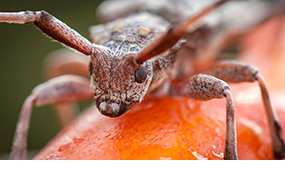 |
| Uitsnede van 1920x1080 uit foto 5616x3744 |
Zonder kwaliteitsverlies projecteren op full-hd |
Samenvatting
Als je bovenstaande methode eenmaal gewend bent om foto’s van hoge resolutie exact op maat en verhouding te maken, dan kun je ze beeldvullend geschikt maken voor elke beeldschermresolutie, waarmee je de hoogste weergavekwaliteit hebt. Als je uitgaat van AdobeRGB, dan is het zinvol om deze voor beeldschermpresentatie In Elements of CS om te zetten naar sRGB.
Social media pixels
Wil je van de meest gangbare social media, zoals Facebook, de pixelformaten van foto’s en banners weten, kijk dan eens op de site van Lunametrics. Heel duidelijk en handig. |